安装coreldraw9的过程中,小编下载了很多次,结果都是coreldraw x7等版本,不支持Windows xp系统,终于找到coreldraw9下载后安装过程发现是英文。今天分享给大家详细下载和安装过程,期待能帮到朋友们。
1、打开解压软件,找到安装文件setup32。这个安装文件的位置,注意看下面的图片。
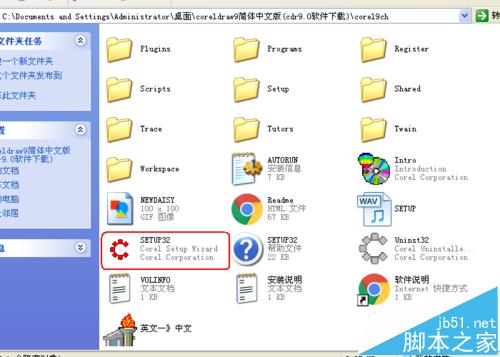
2、这里点击Next,next是中文下一步的意思。
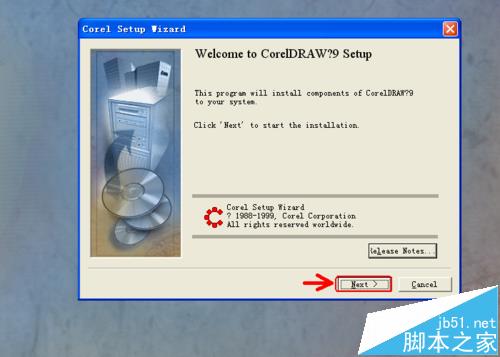
3、这里点Accept,accept是接受、同意的意思。然后再点Next。
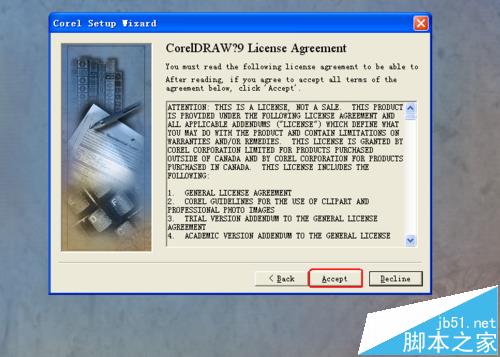
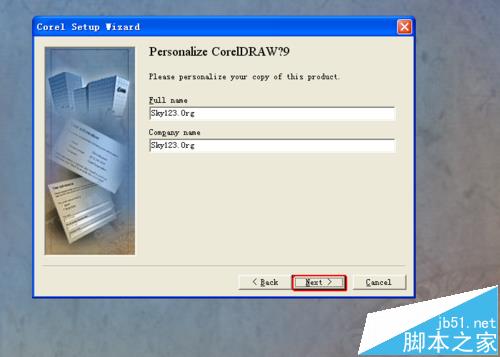
4、这里会看到序列号提示,因为这个版本是完全破解了的,所以不用输入序列号,继续点Next,再点Next,再点Next。
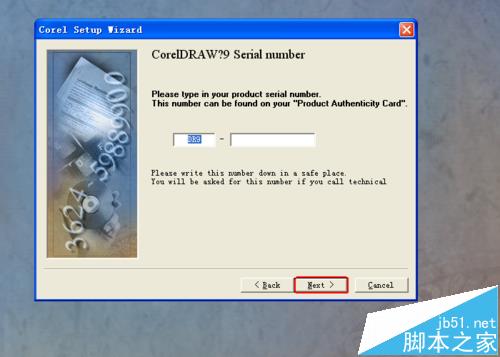
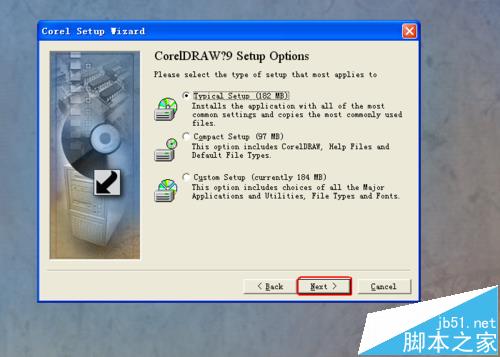
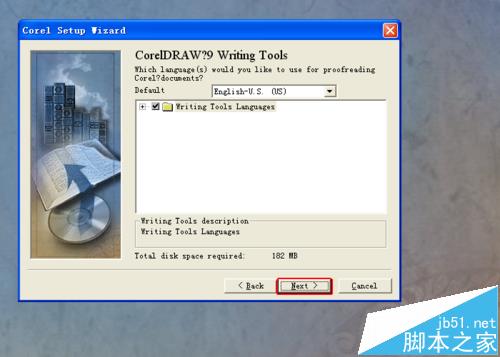
5、这里我们看到,默认的安装路径是C盘。建议大家更改路径,看到下面列表有C、D、E、F盘,如果我们要安装在D盘,就双击一下D盘,把两个都换成D盘,然后点击Next。
注意:刚刚默认的安装路径我们不要改,只需要把C盘换成D盘就可以了。
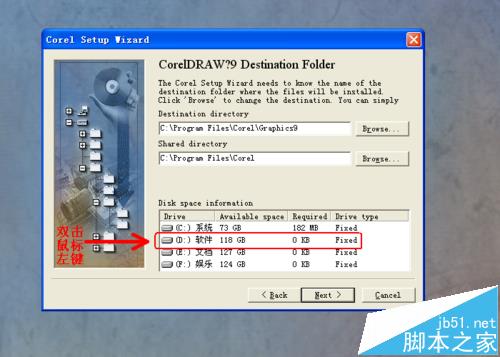
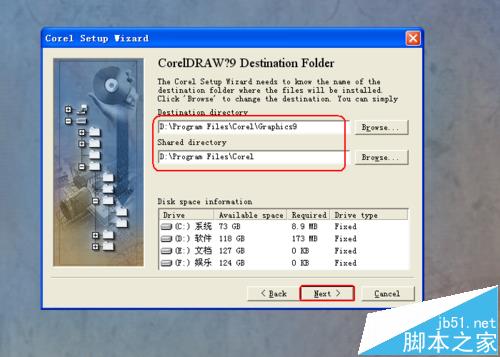
6、这里会提示一长串英文字母,意思就是选择的安装路径不存在,是否创建。点击是,创建路径。继续点击Next。
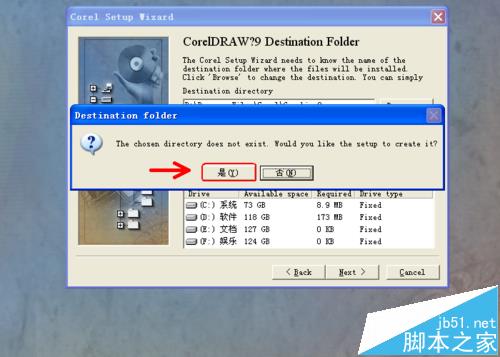

7、马上出现安装了,点击Install。可以看到安装进度。很快,安装完成了,点击OK。
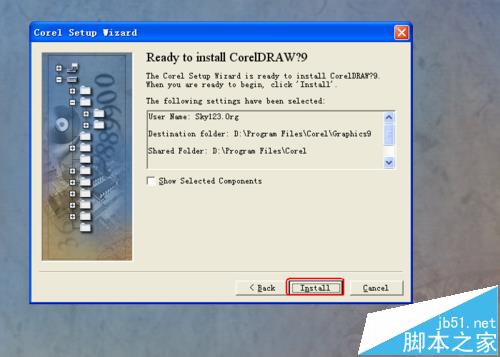
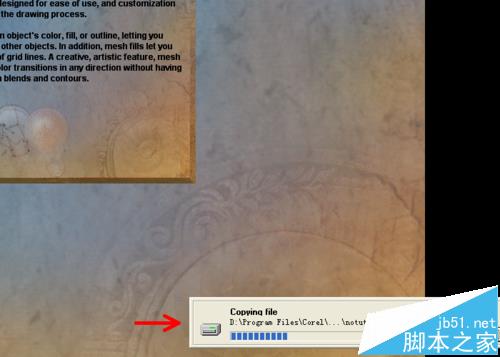
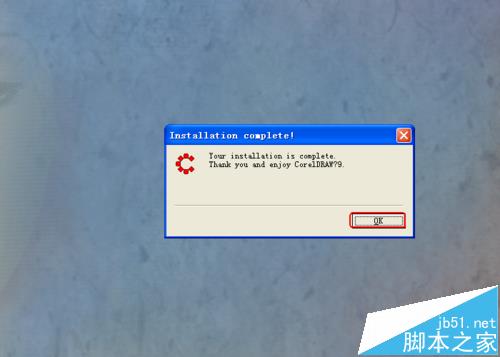
8、安装完成后,我们发现桌面上没有快捷方式,可能是我们更改了安装路径的原因。怎么创建桌面快捷方式?通过磁盘找到安装位置,看下图的路径,选择coreldrw,然后点击右键,发送到桌面快捷方式。更简单的方法是,通过开始程序,找到coreldrw发送到桌面。没错,安装好后,我们常说的coreldraw9变成了coreldrw。估计,coreldrw才是正确的叫法。
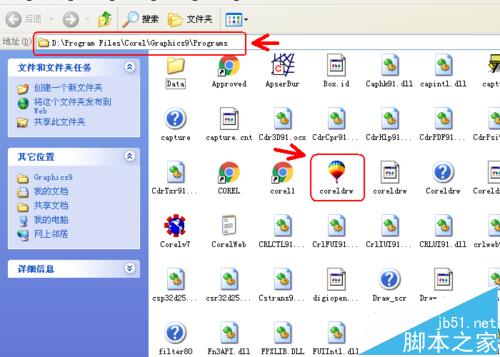
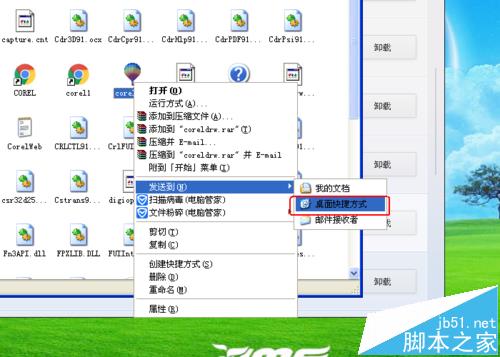
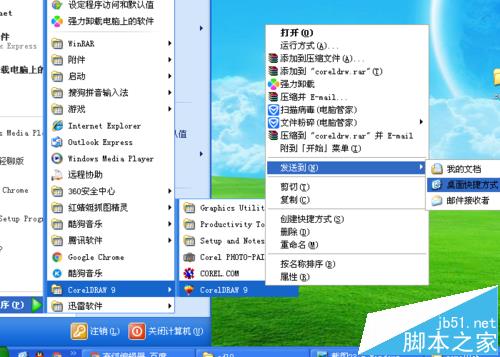
9、这下,我们打开看看,这是个中文版的。大功告成!!不太会安装的朋友,请仔细看安装过程哈。
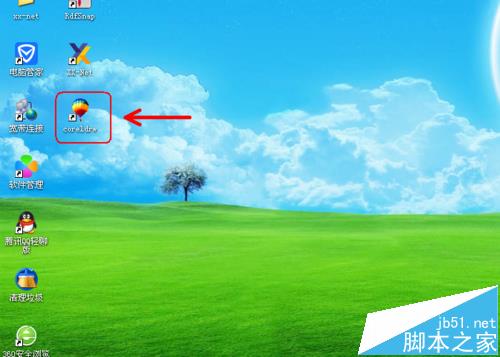

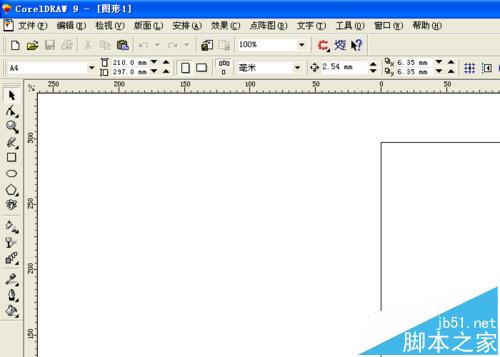
相关推荐: